DotWork レイヤ機能搭載の高機能で使いやすいアイコンエディタ
PC元気COM
探し物はここにキーワードを入れて検索してくださいね~
DotWorkアイコンエディタ
あなたも今日からアイコン職人アイコンエディタの使い方
レイヤを使うと、部分を分けて作業ができるので、便利です。
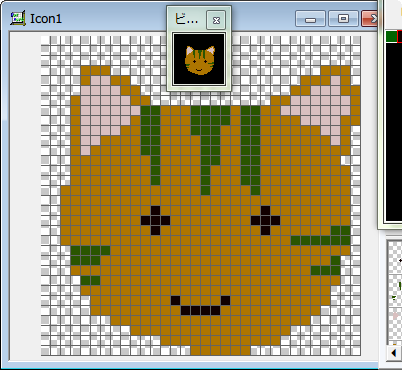
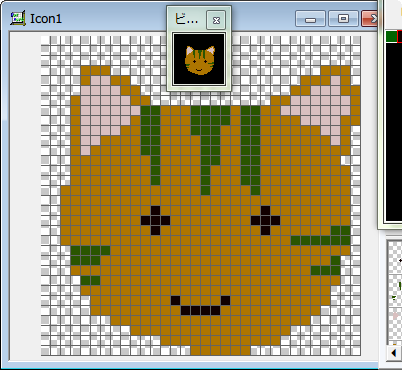
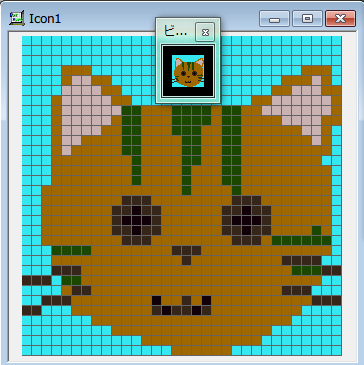 このようにお絵かきでアイコンができあがります。
このようにお絵かきでアイコンができあがります。これでよければ、名前をつけて保存します。
画像を読み込んでアイコン作成
今度は、アイコンを1から作成するのではなく、元になる画像を読み込みます。画像を読み込むとアイコン作成が簡単かもしれません。


ファイルを開くから、使いたい画像を選びます。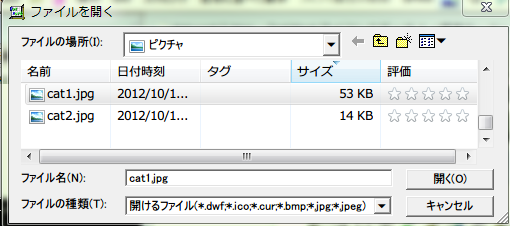
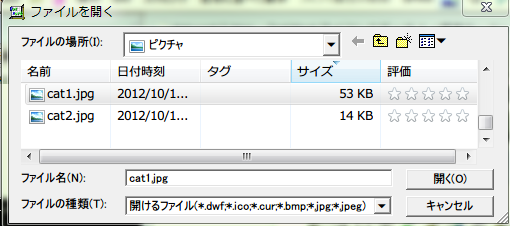
猫の画像を読み込みました。
この画像を下絵としてアイコンを作ります。
レイヤを追加します。

この画像を下絵としてアイコンを作ります。
レイヤを追加します。

このままでも、保存すればアイコンとして使えそうですが、少し輪郭を強調するために、レイヤに手を加えました。
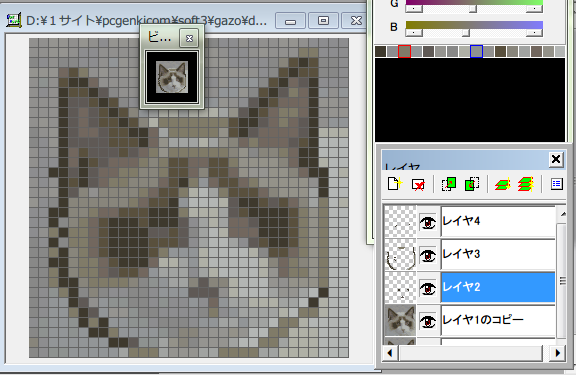
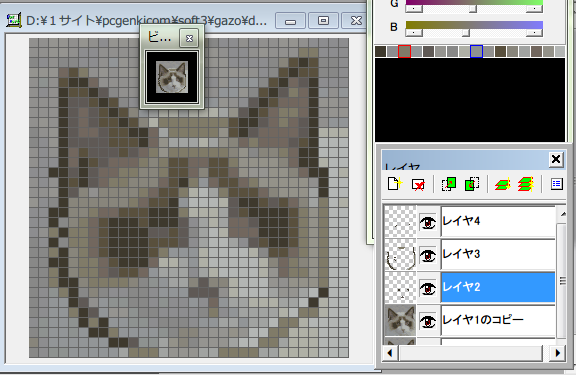
名前の変更アイコンをクリックすると、選択したレイヤの名前を変更できますが、今回はそのままです。
これでよければ、アイコンファイルとして名前をつけて保存します。
アイコンを保存する前にレイヤを統合します。
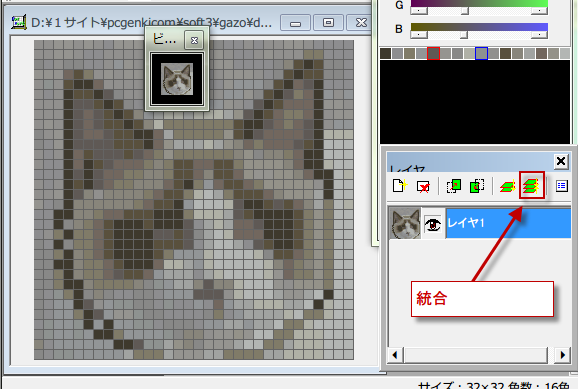
これでよければ、アイコンファイルとして名前をつけて保存します。
アイコンを保存する前にレイヤを統合します。
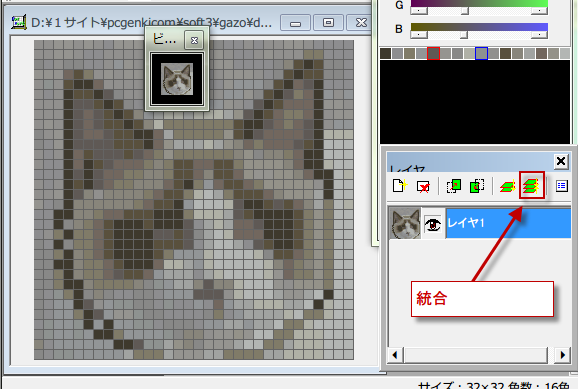
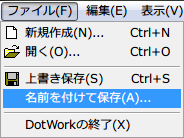 ファイルの名前を付けて保存を選択します。
ファイルの名前を付けて保存を選択します。今回は、完成ということで、ファイルの種類をicoにします。
アイコンが完成した場合は、.ico
カーソルなら、.cur
もし作業途中であれば、.dwfで保存します。
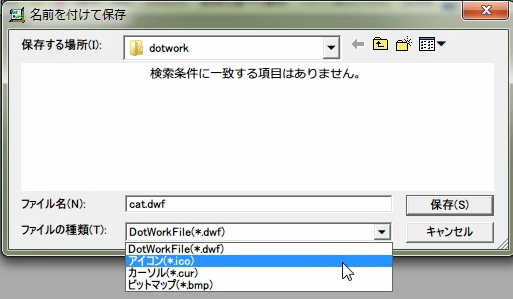
アイコンが完成した場合は、.ico
カーソルなら、.cur
もし作業途中であれば、.dwfで保存します。
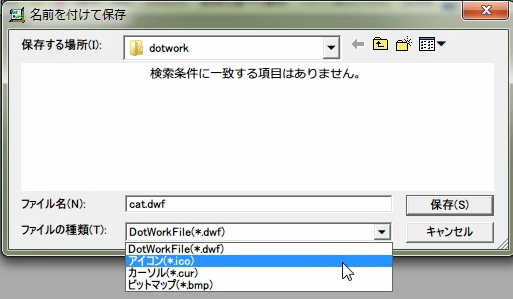
完成した猫アイコンです。
時間をかければ、もっといいものができたと思います。
みなさんも挑戦してみてください。
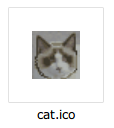
時間をかければ、もっといいものができたと思います。
みなさんも挑戦してみてください。
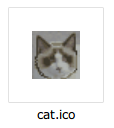
おすすめコンテンツ
© 2003–2015PC元気COM